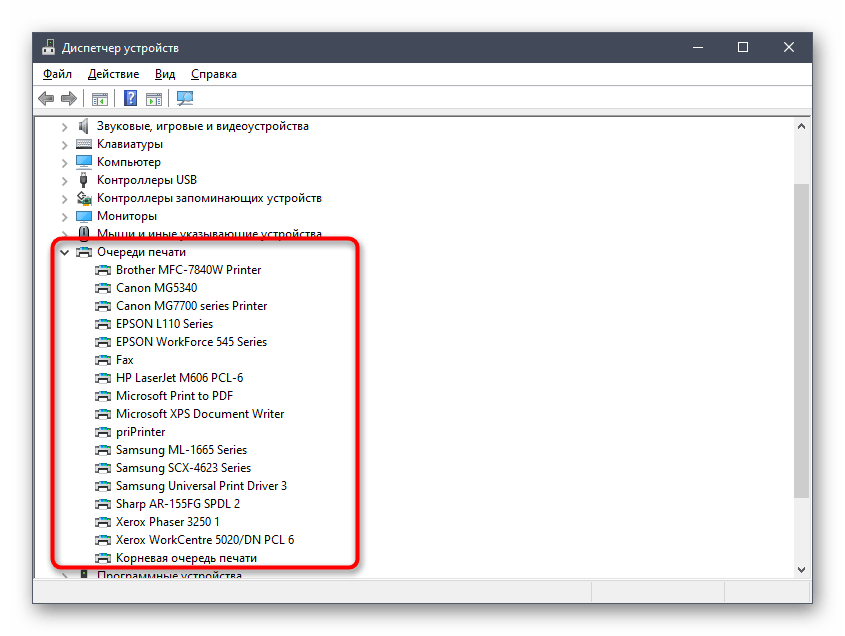Зміст:
Спосіб 1: Перевірка підключення
Найбільш поширена причина, чому з'являється повідомлення "Принтер не відповідає", — фізичні проблеми з його підключенням до комп'ютера. Уважно огляньте використаний USB-кабель, скористайтеся іншим роз'ємом або повторно підключіть провід до самого друкуючого пристрою. Якщо ви вперше стикаєтеся з роботою такої периферії, прочитайте нашу наступну статтю, де детально описано, як саме здійснюється правильне з'єднання принтера і ПК.
Детальніше: Як підключити принтер до комп
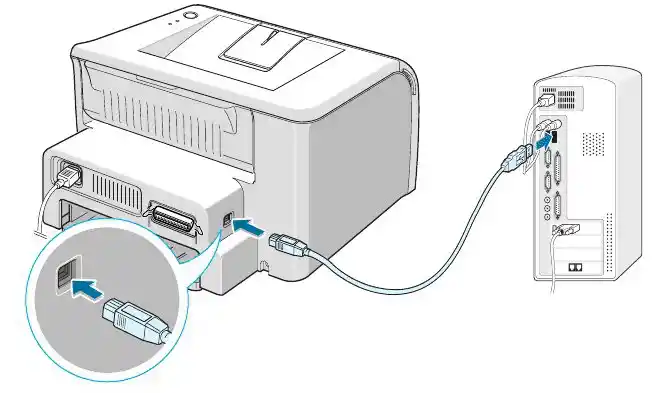
Спосіб 2: Виведення пристрою з режиму очікування
Іноді розглянута помилка з'являється через автоматичний перехід принтера в режим очікування. Це може бути пов'язано з тривалим очікуванням друку або збоями в живленні. Перевірте індикатори на пристрої та повідомлення на його екрані. Якщо лампочка миготить або на дисплеї показано напис, що характеризує активний режим очікування, просто один раз натисніть кнопку живлення, щоб знову активувати обладнання.

Спосіб 3: Вимкнення автономного режиму
Якщо в режим очікування принтер переходить через дію його внутрішніх програмних елементів, то за включення автономного режиму відповідають засоби операційної системи, і це відбувається з тих же причин, що описані вище.Перевірити поточний режим і налаштувати його потрібно через Windows, що здійснюється так:
- Запустіть додаток "Параметри", натиснувши на його кнопку в меню "Пуск".
- В новому вікні виберіть "Пристрої".
- Перейдіть до меню "Принтери та сканери".
- Клікніть на використовуваний принтер, щоб з'явилися кнопки з діями.
- Відкрийте чергу друку, клацнувши на відповідну кнопку.
- Розгорніть випадаюче меню "Принтер" і зніміть галочки з пунктів "Призупинити друк" та "Працювати автономно".
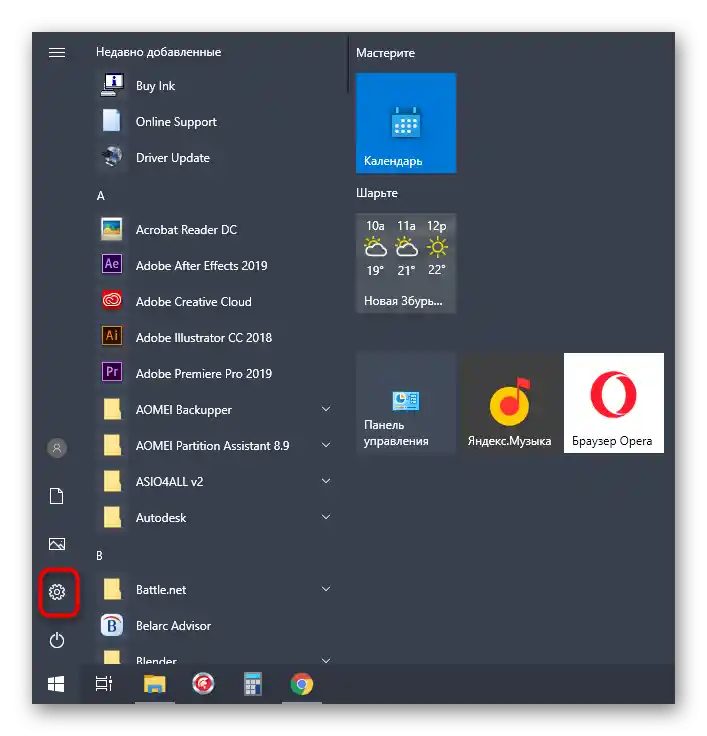
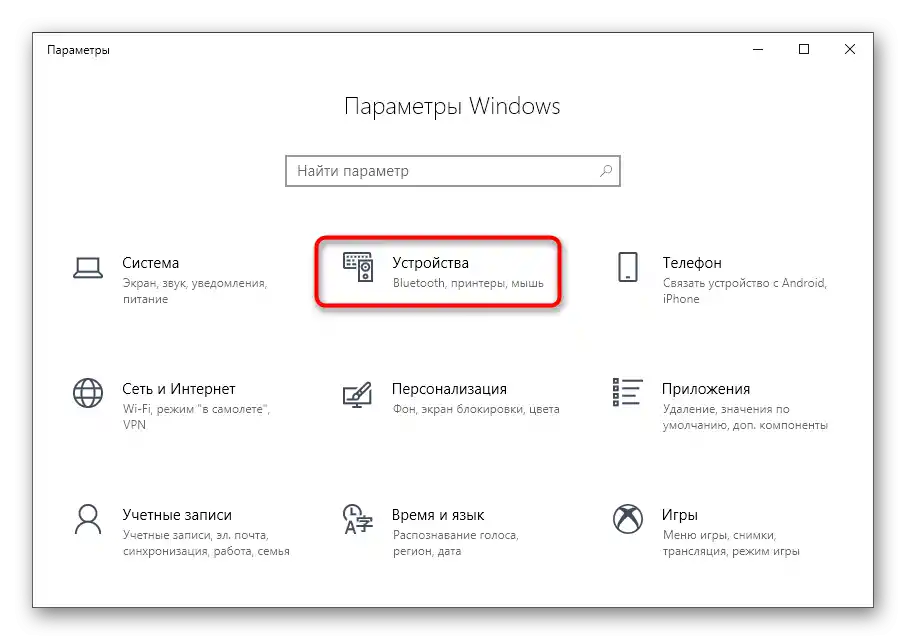
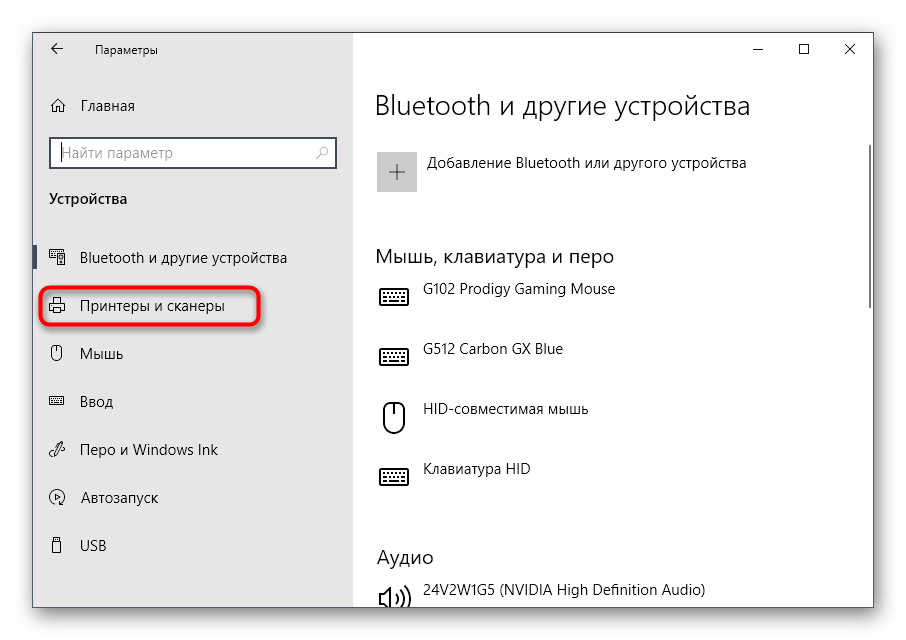
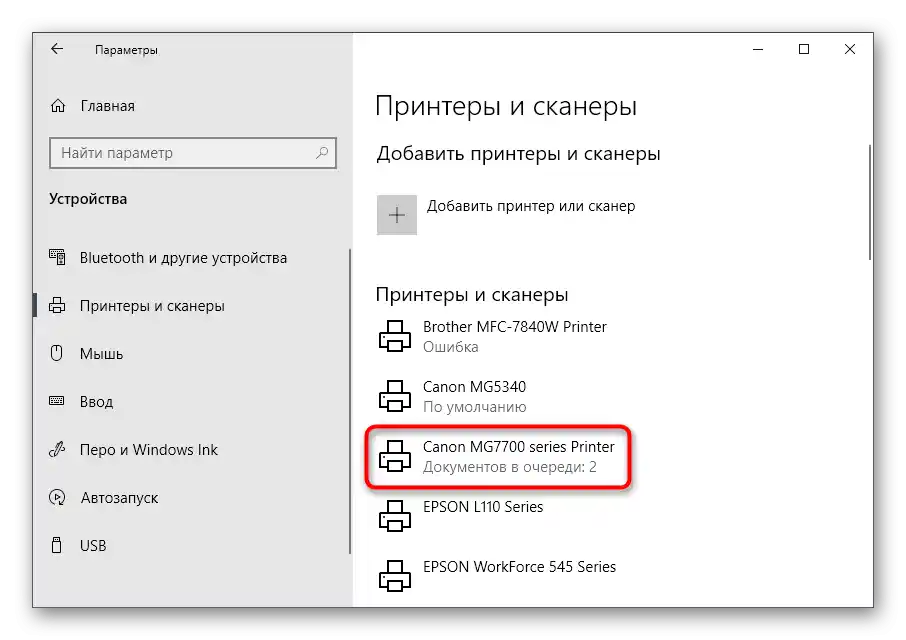
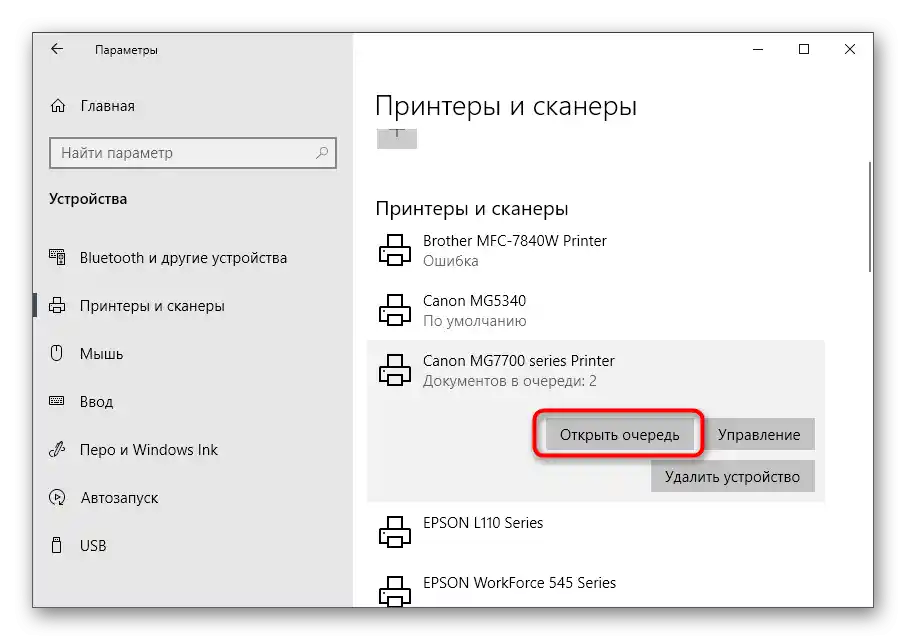
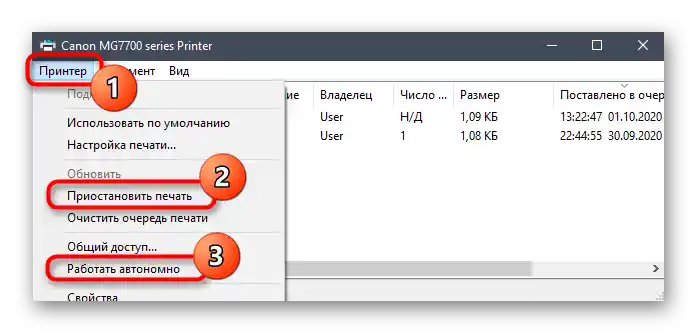
Як тільки вони будуть зняті, друк або сам запуститься, або вам потрібно буде відправити в чергу документ. Існує ймовірність того, що через застряглі в черзі інші документи процес друку не запуститься. Тоді скористайтеся інструкціями за посиланням нижче, щоб розібратися з тим, як очистити чергу друку і що робити, якщо документи звідти не видаляються.
Докладніше: Як очистити чергу друку
Спосіб 4: Використання автоматичного засобу усунення неполадок
Автоматичне засіб усунення неполадок, присутнє в Windows, дозволить виправити поширені помилки в операційній системі, які можуть провокувати появу проблеми "Принтер не відповідає". Інструмент перевірить і перезапустить кожну службу самостійно, користувачеві слід лише викликати відповідний засіб і дочекатися результату.
- В тому ж додатку "Параметри" цього разу виберіть пункт "Оновлення та безпека".
- Через меню зліва перейдіть до розділу "Усунення неполадок".
- Натисніть на рядок "Принтер" і запустіть процес сканування помилок.
- Пошук основних проблем займе буквально кілька секунд.
- Після цього на екрані відобразиться список встановлених принтерів, серед яких необхідно вибрати неправильно працюючий.Перевірка продовжиться, а якщо будуть знайдені помилки, на екрані з'явиться сповіщення.
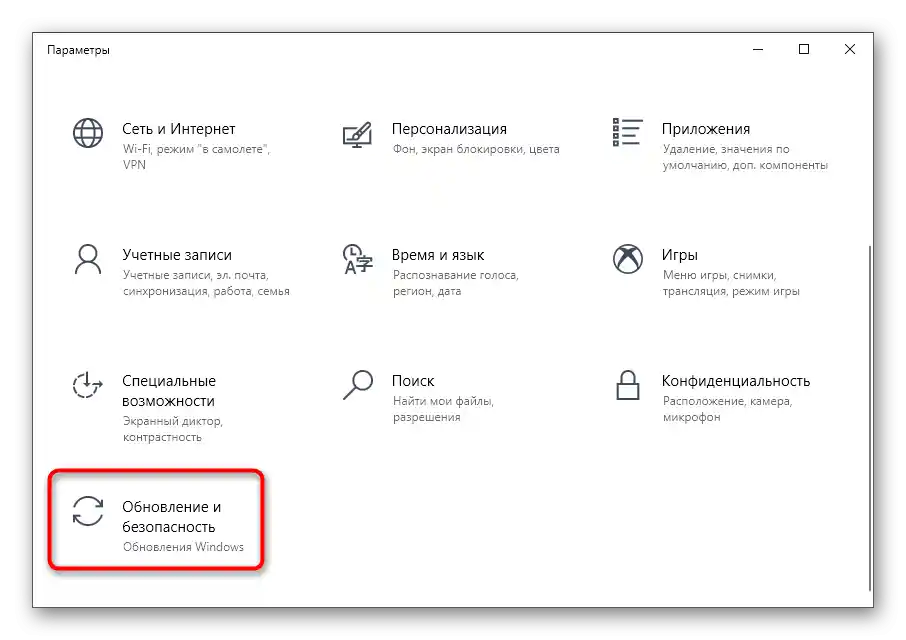
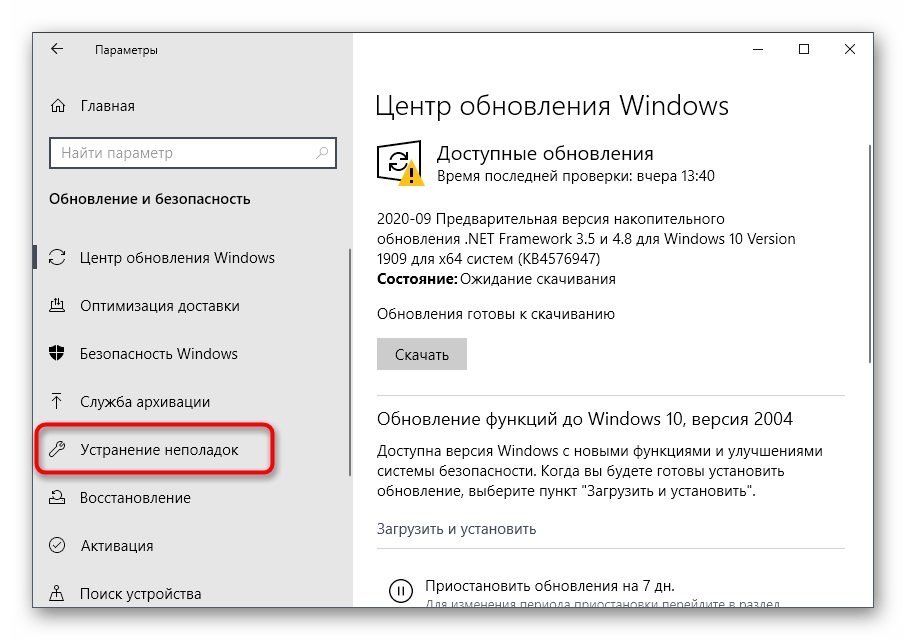
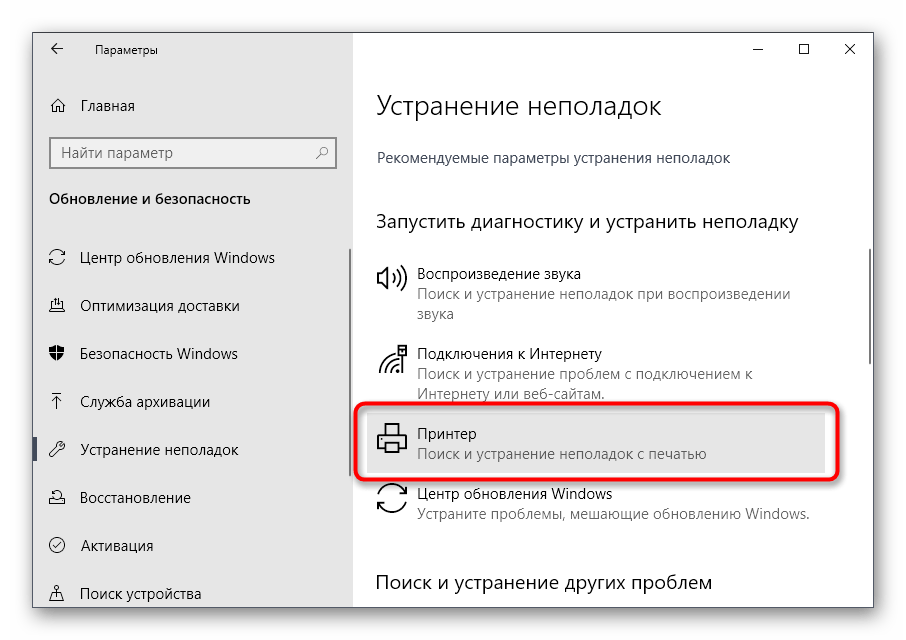
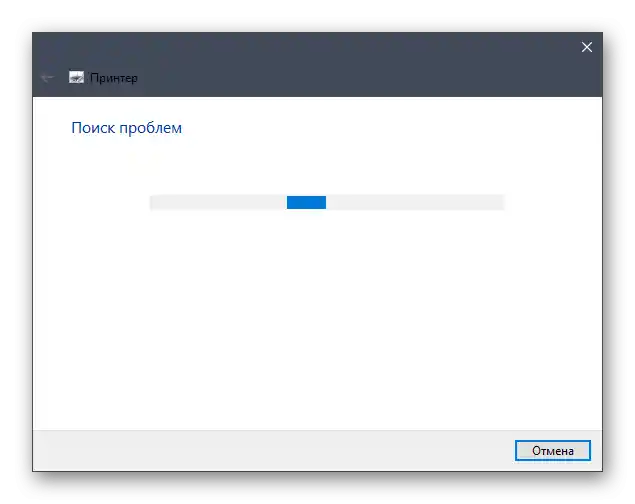
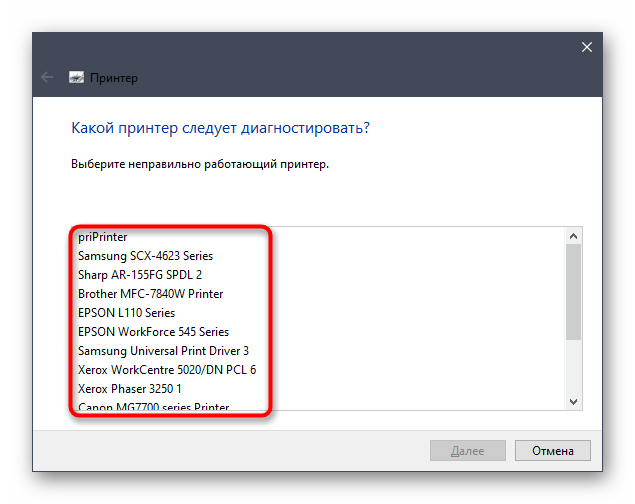
Спосіб 5: Перевірка драйверів
Останній метод передбачає перевірку встановлених драйверів. Цілком можлива ситуація, що вони зовсім не були встановлені або ж інстальовані неправильно, тому принтер і відмовляється друкувати. Якщо під час виконання попередніх інструкцій ви помітили, що пристрій не відображається в ОС, значить, драйвер точно відсутній. Скористайтеся наступним керівництвом, щоб розібратися з підбором підходящого для інсталяції методу.
Докладніше: Встановлення драйверів для принтера